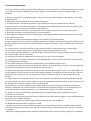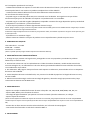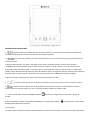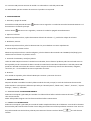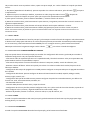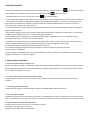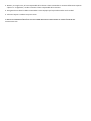Woxter Scriba 175 Pearl Manual de usuario
- Categoría
- Lectores de libros electrónicos
- Tipo
- Manual de usuario


1. MEDIDAS DE PRECAUCIÓN
Gracias por comprar el nuevo libro electrónico de Woxter. Tiene en sus manos un producto electrónico que requiere
por su parte una serie de medidas de precaución a seguir para evitar dañarlo o provocar cualquier daño a su
alrededor.
1. No abra ni desmonte las piezas del producto; contacte con un técnico especializado o distribuidor si tiene algún
problema técnico.
2. Mantenga el producto alejado de fuentes electromagnéticas.
3. Cuando almacene o transporte el producto, tenga cuidado con presionar excesivamente el producto.
4. Cuando almacene o transporte el producto, manténgalo alejado de ambientes húmedos. Evite que pueda entrar
cualquier líquido en el mismo por salpicaduras o directamente.
5. No limpie el producto con agua u otros agentes químicos; limpie la superficie con un trapo seco y suave.
6. No apriete los botones con excesiva fuerza, para evitar dañarlos.
7. No ponga el libro electrónico bajo la luz directa del sol. Manténgalo también alejado de temperaturas extremas
(mucho frío o mucho calor).
8. Por favor no agite con brusquedad la unidad y evite accidentes como caídas fortuitas.
9. Para proteger su audición, no ajuste el volumen del altavoz al máximo, los médicos informan que exponer el oído
de forma continua a un volumen muy alto puede dañar la audición. Si empieza a sentir zumbidos, baje el volumen o
pulse stop.
10. Cuando inserte la tarjeta de memoria, ponga especial atención a los tips marcados en el producto para
introducirla por la parte incorrecta. No lo hago vigorosamente para evitar dañar la ranura.
11. Para evitar sobrecalentamiento, no conecte el USB al ordenador durante un largo periodo de tiempo. Extráigalo
de la interfaz USB si no lo está utilizando.
12. No utilice el producto en ambientes con mucho calor, frío, polvo, secos o húmedos.
13. Cuando el libro está siendo formateado o se está actualizando, por favor no pare el formateo o la actualización,
si lo hace dañará los documentos.
14. Esta unidad está sujeta a cambios en las prestaciones y funcionalidad sin previo aviso.
15. Cuando utilice el libro electrónico como disco duro externo, por favor almacene y exporte los archivos siguiendo
el método de funcionamiento correcto del administrador de archivos.
16. Haga una desfragmentación del disco periódicamente. Para ello conecte el libro y el PC con el cable USB que se
incluye, formatee entonces el libro con el sistema operativo Windows. No olvide que si formatea el libro, todos los
datos (libros, fotos, canciones, etc…) desaparecerán, si desea mantenerlas, haga una copia de seguridad de las
mismas.
17. Puede existir una cierta diferencia en el cálculo de la memoria. El firmware y la memoria FLASH del libro ocupa
un cierto espacio, por lo tanto existirán diferencias entre la capacidad de memoria del libro y la que se muestra en el
PC. Depende de la versión de firmware y de su categoría FLASH.
18. Hay muchos virus en los ordenadores que pueden dañar documentos y programas de firmware fácilmente.
Refuerce su ordenador con un buen antivirus. Si el libro ha sido infectado con algún virus y no puede utilizarlo, le
recomendamos que actualice el firmware en un ordenador que no tenga virus y de formato al disco.
19. Woxter no se hace responsable de documentos que hayan desaparecido o estén dañados por un uso o
mantenimiento incorrectos.
20. Siga las instrucciones del manual para que la unidad funcione perfectamente y haga una copia de seguridad de la
información que considere relevante.
21. No utilice el producto en áreas donde los productos electrónicos están prohibidos.
22. Medidas de precaución para la carga de la unidad:
- El producto funciona con baterías de litio reutilizables. Le recomendamos realizar la carga del producto durante
ocho horas completas las primeras veces. Además conseguirá alargar la vida de las baterías si deja que se agoten en
su totalidad.
- Mantenga la unidad cargada durante media hora más después de que la batería se haya cargado en su totalidad y

así el tiempo de reproducción será mayor.
- La batería de litio debe ser repuesta a través del servicio de atención al cliente y sólo puede ser cambiada por el
mismo tipo de batería. Los usuarios no pueden reemplazarlas a su libre albedrío.
- La vida útil de las baterías diferirá en función de las diferentes situaciones de uso.
23. Dos formas de realizar la carga:
- Se puede cargar a través del puerto USB, en su conexión con el ordenador. Se cargará una vez que el libro
electrónico empareje con el ordenador sin importar si el producto está o no encendido.
- Se puede cargar a través del cargador (adaptador) compatible. Comenzará la carga después de que haya enchufado
el adaptador a la red eléctrica y al libro electrónico.
- Es normal que el producto se caliente ligeramente durante la carga.
NOTA: Apague el libro y cargue, conecte el cargador cuando esté encendido, pulse la tecla POWER durante 3 segundos, la unidad
entrará en condiciones de carga automáticamente.
Pueden darse algunas diferencias entre el manual y las funciones reales, al actualizar el firmware. Tenga en cuenta que esta guía
es sólo referencial.
- El producto no es resistente al agua.
- Woxter mantiene el derecho a mejorar el producto en sus especificaciones y diseño sin previo aviso.
2. CONTENIDO DEL PAQUETE.
Libro electrónico-- 1 unidad
Cable USB – 1 unidad
Auriculares—1 unidad
(Nota: es posible que haya algún cambio respecto a los elementos básicos).
3. CARACTERÍSTICAS DEL LIBRO ELECTRÓNICO.
1. Protege sus ojos: permite una larga lectura, protegiendo su vista. Sin parpadeos y escalando las palabras
libremente, sin dañar la vista.
2. Permite leer incluso con una luz resplandeciente: el libro electrónico de Woxter, modelo Scriba 175 utiliza la
nueva tecnología e-ink, no reflectante en la luz solar directa, permitiendo también la lectura del libro al aire libre,
con incidencia de rayos solares.
3. Sin radiaciones: Muy segura. Evita que el lector esté expuesto a radiaciones, convirtiéndose así en su compañero
de lectura más saludable.
4. Vistas completas de lectura: alta definición, muy cercana a la calidad de papel real. El ángulo de lectura es muy
cercano a 180º.
5. Mínimo consumo de energía: utiliza una tecnología de gestión y ahorro de energía que permite subir y bajar
continuamente durante más de 9000 veces.
4. CARACTERISTICAS.
- Soporta una amplia variedad de formatos de texto incluyendo: TXT, PDF, EPUB, HTM/HTML, FB2, ZIP, etc…
- Soporta MP3, WMA y otros formatos de música.
- Tecnología de papel E-INK de 6” que permite una lectura cómoda y libre de radiaciones, sin reflejos.
- Soporta tarjeta de memoria.
(NOTA: Existen diferentes modelos de tarjetas de memoria en el mercado, ponga especial atención al test de compatibilidad
cuando compre la tarjeta. Se ha verificado que el libro tiene la mejor compatibilidad con tarjetas TF Clase 4 con capacidad de 4
GB).
- Permite leer un libro mientras escucha música de fondo, con la función de marcapáginas.
- Transmisión de información a través de la conexión USB 2.0.
5. VISTA GENERAL

DESCRIPCIÓN DE LOS BOTONES
1: Amplía o reduce las palabras durante su lectura. Muestra o pausa la música durante su reproducción.
También permite guardar canciones en el listado del menú de canciones.
2: Con una breve pulsación, permite volver al último menú, con una pulsación mayor permite volver a la
interfaz principal.
3: Botones direccionales: Up, Down, Left, Right (arriba, abajo, izquierda, derecha), función de los botones
UP/DOWN: durante la reproducción de la música pulse up: volumen+; down: volume -; función del botón LEFT
(Izquierda): pulse brevemente para ir a la última canción, mantenga más tiempo la pulsación para un rebobinado
rápido; función del botón RIGHT (Derecho): pulse brevemente para ir a la siguiente canción, mantenga más tiempo la
pulsación para un avance rápido . Durante la lectura del libro, pulse UP y DOWN para cambiar de página.
4: Botón OK: Entrar, Display/pausa, salta el menú durante la lectura de un libro.
5: Vuelve al menú de música con una breve pulsación. Pulse de nuevo para volver a la interfaz anterior.
6: Permite cambiar la disposición de la pantalla entre posición horizontal o vertical. Mientras escucha
música, pulse una vez para repetir una vez o mantenga pulsado el botón para repetir todo.
7: Power On/Off: Pulse el botón de POWER ON/OFF durante cinco segundos para encender o apagar la
unidad.
8: Botón de bloqueo: ponga el interruptor de POWER en el símbolo del candado para bloquear la unidad. Podrá
desbloquearlo pulsando en el centro.
9: Auriculares.
10: Ranura para la tarjeta multimedia: permite extender la memoria de la unidad a través de una tarjeta multimedia.

11. Conector USB: permite conectar la unidad a un ordenador a través del puerto USB.
12. Botón RESET: permite resetear el sistema si el producto no responde.
6. FUNCIONAMIENTO
1. Encender y apagar la unidad.
Encienda la unidad pulsando el botón durante unos 5 segundos. La unidad se encenderá automáticamente e irá
directamente a la interfaz principal.
Pulse el botón durante unos 5 segundos y entonces la unidad se apagará automáticamente.
2. Ajustar el volumen.
Mientras reproduce música, si pulsa brevemente el botón de volumen +/-, podrá subir o bajar el volumen.
3. Rebobinar, avanzar.
Mientras reproduce música, pulse los botones FW ó FF para rebobinar o avanzar rápidamente.
4. Ultimo archivo, próximo archivo.
Mientras reproduce música o visualiza imágenes, pulse los botones direccionales UP ó DOWN (arriba/abajo) para
cambiar entre el último o el próximo archivo.
5. Conexión al ordenador y transferir ficheros.
Utilice el cable USB para conectar la unidad a un ordenador, de esa forma el producto podrá ser utilizado como un
disco portátil para la transmisión de datos. Cuando la unidad esté conectada al ordenador a través del puerto USB
puede ser utilizada como disco duro externo. Podrá comprar de forma muy sencilla sus documentos, imágenes,
canciones, etc… sin necesidad de una tercera partición de acceso.
6. Resetear.
Si la unidad no responde, pulse el botón RESET para resetear y comenzar de nuevo.
7. INSTRUCCIONES DE USO.
Después de haber encendido la unidad y haber accedido al menú principal, a través de los botones direccionales
podrá acceder a ocho opciones diferentes que incluyen “Recently Read”, “Ebook case”, “Music”, “Pictures”, “System
Settings”, “Game” y “Calendar”.
7.1. RECENTLY READ. LEIDOS RECIENTEMENTE.
Seleccione esta opción y pulse OK para acceder a los últimos libros leídos. Pulse brevemente el botón para
salir de esta interfaz.
NOTA: Sólo pueden elegirse entre los últimos 10 libros leídos recientemente.
7.2. EBOOK CASE. MI BIBLIOTECA.
Seleccione esta opción y pulse OK para accede al listado completo de libros de su biblioteca. A través de los botones
direccionales podrá moverse hacia arriba o hacia abajo para seleccionar el libro que desea comenzar a leer. Una vez
haya seleccionado uno de los libros pulse OK para comenzar la lectura. Pulse el botón para salir de esta
interfaz.

7.3. LECTURA DE ARCHIVOS
Durante la lectura de un archivo, puede realizar las siguientes operaciones:
7.3.1. Hacer más grande o pequeño el tamaño de la letra.
7.3.2. Cambiar el formato de pantalla de horizontal a vertical y viceversa.
7.3.3. Ir a la página.
7.3.4. Cuando cambia a la página horizontal, pulse los botones derecho e izquierdo para ir a la página anterior o a la
siguiente.
7.3.5. Cuando cambia a la página vertical, pulse los botones arriba o abajo para ir a la página anterior o a la siguiente.
7.3.6. Pulse la tecla OK para entrar en el modo lectura de archivo: Añade “re-edición del pasaje” y “edición
automática del archivo” en la interfaz de lectura PDF.
7.3.7. Guardar un marcapágina.
Pulse brevemente el botón OK y aparecerá el menú que se muestra a continuación; cada documento permite grabar
hasta 7 marcapáginas. Pulse brevemente el botón para salir.
7.3.8. Leer marcapáginas.
Pulse brevemente el botón OK para cambiar a la interfaz de los marcapáginas creados. Seleccione el marcapáginas
que desea leer y pulse brevemente el botón OK para iniciar la lectura. Pulse para salir.

Pulse brevemente el botón OK para cambiar a la interfaz de los marcapáginas creados.
7.3.9. Ir a la página.
Pulse brevemente el botón OK para cambiar a la opción que permite saltar a un página concreta. Introduzca los
números de la página a la que desea ir. Si el número excede del número de páginas reales del libro se considera
inválido. Seleccione YES (sí) y pulse OK para ir a la página deseada. Pulse el botón para salir.
7.3.10. Paso de página continuo.
Pulse los botones arriba y abajo hasta entrar en la función de paso de página continuo; pulse brevemente para ir a la
página siguiente o a la anterior.
7.3.11. Blanco y negro.
Pulse brevemente el botón OK para elegir el fondo de color negro y pulse OK para elegir fondo negro con letras de
color blanco. También puede elegir fondo de color blanco, pulse entonces OK para elegir fondo blanco con letras de
color negro.
NOTA:
a) para archivos HTM/HTML, PDF y CFM, pulse el botón ZOOM para ampliar o reducir. Pulse el botón donde se
muestran las pantallas horizontal/vertical para cambiar la visualización en formato vertical u horizontal. Si por
ejemplo ha seleccionado ampliar la fuente y el formato de ventana horizontal, las páginas siguientes seguirán con el
mismo formato.
b) Para archivos PDF, si pulsa el botón ZOOM para ampliar, tanto en pantalla horizontal como vertical, el sistema no
podrá mostrar todo en pantalla, tendrá que moverse a lo largo de la pantalla para poder realizar una visualización
completa. Después de ampliar el archivo, pulse arriba, abajo, izquierda o derecha para moverse por el archivo y
pulse OK para acceder al modo de corte de los márgenes o a la composición de búsqueda con pantalla completa.
c) El tiempo de acceso a los archivos varía dependiendo del tamaño y capacidad de los mismos. Cuanta más
capacidad, más tiempo de acceso será necesario para la lectura del archivo. Sea paciente.
NOTA: Si el documento es
demasiado grande, es posible que no se muestren algunas de las imágenes.
d) Recomendamos clasificar su contenido con una estructura de directorio en escala 2-3 para hacer mucho más
sencilla e intuitiva la búsqueda general. No utilice una estructura de directorio demasiado larga o con caracteres
especiales porque podría bloquear el sistema.
e) Cuando lee archivos que contienen imágenes, el tiempo para pasar de páginas aumenta, por favor sea paciente.
NOTA: si las imágenes son demasiado grandes, es posible que no se muestren).
7.4. MUSIC. AUDIO.
1) Acceda al modo audio (canciones).
Seleccione la opción AUDIO en el interfaz principal y pulse OK para acceder al listado de canciones.
2) Dentro de la interfaz de audio:

Hay muchos menús como reproducir música, repetir una pista simple, etc… Pulse el botón en la opción que desee
activar.
a. Play Music (Reproducción de Música): permite reproducir los archivos selecciones, pulse el botón para parar
la reproducción.
b. Repetir una pista: la unidad, por defecto, reproduce en orden, haga clic sobre el icono , después de
seleccionar la opción de “Repetir una pista” para que esa pista sea reproducida continuamente.
3) Para ajustar el volumen, pulse los botones VOLUME +/- mientras escucha la música.
4) Mientras escucha música, pulse brevemente la pista anterior y la siguiente para escuchar la canción anterior o la
siguiente respectivamente.
5) Mientras escucha música, pulse durante más tiempo el botón FR ó FF para rebobinar o avanzar.
6) Mientras escucha música, pulse brevemente el botón play/pause para parar la música o hacer una pausa.
NOTA: Para ahorrar batería, la pantalla se refresca automáticamente cada cinco segundos mientras escucha música. Es
totalmente normal.
7.5. IMAGE. FOTOS.
Seleccione la opción FOTOS en el interfaz principal y pulse OK para acceder al listado de imágenes. Pulse brevemente
el botón arriba o abajo para seleccionar un archivo, después pulse OK para acceder al estado de pantalla completa;
en ese momento, pulse brevemente el botón ARRIBA para ir a la imagen anterior y pulse brevemente el botón
ABAJO para seleccionar la siguiente imagen. Pulse el botón para volver al listado de imágenes.
7.6. SYSTEM SETTINGS. CONFIGURACIÓN DEL SISTEMA.
Elija esta opción dentro del menú principal para acceder a la configuración del sistema y pulse OK para acceder al
listado de configuración. Hay seis opciones diferentes:
- Información sobre la capacidad: permite ver la capacidad usada y libre de la memoria. Si hay una tarjeta Micro SD,
podrá también verificar la capacidad de la tarjeta.
- Información del producto: muestra información relativa a la empresa, modelo, versión de software, CPU.
- Restaurar valores de fábrica: utilice esta opción para volver a los valores iniciales de la unidad, los que traía de
fábrica por defecto.
- Configuración del tiempo de apagado: esta unidad permite configurar un temporizador para el apagado automático
de la unidad.
- Configuración del idioma: permite configurar el idioma del menú OSD de la unidad, Español, Gallego, Catalán,
Euskera, Inglés, Francés, etc…
- Configuración del tipo de letra del sistema: permite configurar el tipo de letra automáticamente, por defecto las
fuentes son: Arial, Times New Roman, Verdana, etc…
- Formateo del disco local.
- Conexión USB: permite conexión al PC y copia de archivos.
- Configuración de la hora y del día: permite configurar el año, mes y día a través de las teclas derecha, izquierda así
como configurar la hora, minuto y segundo mediante las teclas arriba y abajo.
- Refresco de pantalla: permite no refresco, refrescar cada 5, 10, 20, 30 minutos, etc…
7.8. GAME. JUEGO.
Acceda a la opción JUEGO dentro del menú principal y pulse brevemente el botón OK. Hay dos juegos para elegir:
Pushing boxes y TIC TAC TOE.
7.9. CALENDAR. CALENDARIO.
Acceda a la opción CALENDARIO dentro del menú principal y pulse brevemente el botón OK.

8. BATERÍA Y ENERGÍA
- Cuando la unidad está en estado de carga, en la parte superior se mostrará el icono , una vez que la carga se
haya realizado por completo, el icono cambiará automáticamente y aparecerá lleno.
- Cuando la batería está vacía, se mostrará el icono . Es hora de cargarla.
- Si está cargando el producto por primera vez, le recomendamos que la carga la realice durante más de ocho horas.
- Un producto nuevo debe ser totalmente cargado y totalmente descargado por lo menos las tres primeras veces
para activarlo correctamente. Después, la carga completa de la batería podrá realizarse en unas 2-3 horas. En
funcionamiento, el tiempo de carga es mayor.
- Le recomendamos una carga y descarga completa de la batería una vez cada 3 meses para mantener en perfecto
estado la batería de litio.
- Después de la carga, por favor, desconecte el cable USB y desconecte el cargador de la red eléctrica. No inserte el
cargador en un enchufe de red si no va a conectar ningún dispositivo.
- Si la unidad no va a ser utilizada por un largo periodo de tiempo, cargue la batería en su totalidad, cargue y
descargue la batería por lo menos una vez cada 3 meses.
- Cuando no hay energía suficiente, continúe su uso después de la carga; cuando la batería está totalmente vacía,
utilice el cargador para la recarga y conéctelo al PC; haga la carga en las siguientes situaciones:
a) cuando el icono de la batería muestra que la batería está vacía.
b) el sistema se apaga automáticamente y se apaga muy pronto después de comenzar de nuevo.
c) Los botones no responden.
d) Para asegurar la estabilidad de la carga, recomendamos no realizar la carga con el USB del PC. Intente utilizar el
cargador de red para una carga más segura.
9. RESOLUCIÓN DE PROBLEMAS.
1. NO PUEDO ENCENDER EL LIBRO DIGITAL.
Conecte el USB o el cargador, verifique si el voltaje de la batería es demasiado bajo. Si fuera así, recargue durante el
tiempo reglamentario antes de su uso. Si después de la carga la unidad todavía no se enciende, por favor contacte
con el sistema de atención al cliente.
2. EL SONIDO NO SE ESCUCHA POR LOS AURICULARES.
Verifique que el sonido no está en su nivel más bajo. Verifique también que la conexión de los auriculares es
correcta.
3. LOS BOTONES NO FUNCIONAN.
Confirme que la unidad no está bloqueada. Si fuera así, desbloquéela e inténtelo de nuevo.
4. HAY UN RUIDO EXCESIVO.
Verifique si el enchufe de los auriculares está limpio, la suciedad provoca ruidos. Verifique que el archivo de música
esté o no corrupto e intente confirmar que otras pistas son correctas. Los archivos dañados producen ruido excesivo.
5. LOS ARCHIVOS NO PUEDEN DESCARGARSE.
Verifique que la conexión entre el PC y la unidad es correcta.
Compruebe que hay espacio suficiente.
Verifique que el cable USB no esté dañado.

6. POR QUÉ VARIA EL TIEMPO DE EJECUCIÓN DEL LECTOR?.
Dependerá de las condiciones de funcionamiento de la unidad, si está sometido a temperaturas muy altas, muy
bajas, en ambientes húmedos, secos, etc… la batería de litio varía en función de ello. También varía si el volumen
está más alto o bajo, el tipo de operación que se realice, si se apaga y se enciende continuamente, etc…
10. ESPECIFICACIONES BÁSICAS
Sistema e Interfaz
Interfaz
Mini USB
Soporta multihilos
Soportado
Almacenamiento
Medio
Flash
Capacidad
4 GB
Tarjeta de expansión
TF
Sistema de archivo soportado
FAT16/FAT32
Pantalla
Tipo
E-INK 6”
Material de pantalla
E-INK
Método funcionamiento
Botones
Formato de música
MP3
:
MPEG1 / 2 /2.5 Audio Layer 3
Bit rate: 64Kbps~320Kbps
Sampling rate: 8-48KHz
WMA(WMA1.WMA2)
Bit rate: 64Kbps~320kbps
Sampling rate: 44.1 KHz
Formato de Texto
TXT
、
HTM
、
HTML
、
FB2
、
EPUB
、
PDF
、
CHM
、
ZIP
Altavoz
Soportado
Incorpora altavoz
Imagen
Formatos soportados
JPG, JPEG, BMP, GIF
Resolución soportada
4000x3000
Batería
Categoría
Batería Litio 1200 mAJ
Tiempo de reproducción de audio
7.5 horas
(auricular/volumen 15)
Pasa página
9000 veces
Tiempo de carga
2.5-3 horas
Especificaciones
5V-1ª
Idiomas
Idiomas soportados
Español, Catalán,
Gallego, Euskera,
inglés, francés, etc…
Temperatura de
funcionamiento
0-40 C
11. GARANTÍA
Si tiene algún problema con este producto, le recomendamos lea primero detalladamente este manual o bien acuda
a nuestra página web www.woxter.com
donde podrá acceder a “Preguntas frecuentes sobre el producto”,
“Resolución de problemas”, “Actualizaciones y Drivers”, “Manuales”, etc…
Si aún así el problema persiste, y ante cualquier trámite que estime necesario, contacte con el distribuidor donde
adquirió el producto, presentando siempre la factura original de compra del producto.
Términos de la garantía
1. Dos años de garantía para nuestros productos, siempre y cuando se realicen correctamente todos y cada uno de
los pasos indicados en el procedimiento de tramitación al SAT WOXTER disponible en www.woxter.com
2. La garantía se considerará anulada en caso de rotura o manipulación de los precintos de garantía, si el material
está dañado físicamente (maltrato, golpes, caídas), sin embalaje adecuado y/o daños de transporte, en caso de
muestras evidentes de una manipulación incorrecta, uso indebido, suciedad... etc

3. Woxter, en ningún caso, se hace responsable de los discos o datos contenidos en nuestros diferentes soportes
“ópticos” o “magnéticos”, siendo el usuario el único responsable de los mismos.
4. Esta garantía no cubre los daños ocasionados a otros equipos que hayan sido usados con la unidad.
5. Términos sujetos a cambios sin previo aviso.
SI NECESITA INFORMACIÓN MÁS DETALLADA SOBRE NUESTRAS CONDICIONES DE GARANTÍA ENTRE EN:
www.woxter.com
-
 1
1
-
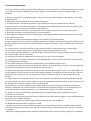 2
2
-
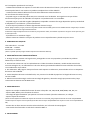 3
3
-
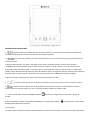 4
4
-
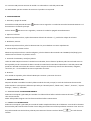 5
5
-
 6
6
-
 7
7
-
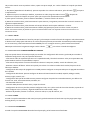 8
8
-
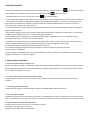 9
9
-
 10
10
-
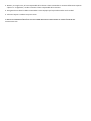 11
11
Woxter Scriba 175 Pearl Manual de usuario
- Categoría
- Lectores de libros electrónicos
- Tipo
- Manual de usuario
Documentos relacionados
-
Woxter Paperlight 200 Guía del usuario
-
Woxter Scriba Pocket 100 Guía del usuario
-
Woxter Scriba 180 Pearl Guía del usuario
-
Woxter Paperlight 210 Guía del usuario
-
Woxter Scriba 190 Pearl Guía del usuario
-
Woxter i-Move 40 Sport Guía del usuario
-
Woxter Paperlight 300 Guía del usuario
-
Woxter Scriba 150 El manual del propietario